
下载app免费领取会员


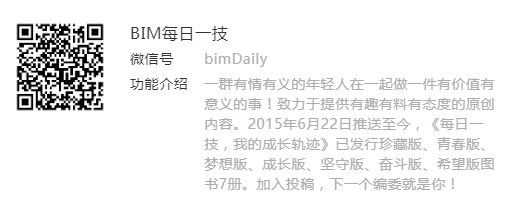
文章来源:
【柏慕联创BIM技术服务,文/胡林】
问题提出:在用MEP绘制风管的时候,如何改变不同管径的风管对齐的方式呢?
在默认的情况下,风管对齐点方式是中心对齐,如(图-1)所示:
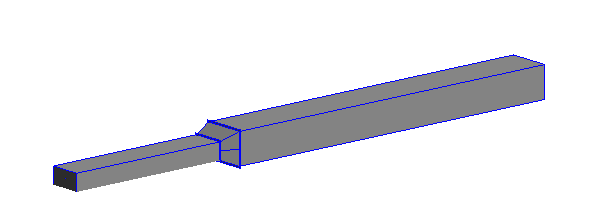
图-1
在大部分情况下,风管的安装都是需要不同管径的风管顶部对齐,我们可以选择风管的对其方式。在选中需要对齐的风管后,在“修改|选择多个”选项卡下面会出现“对正”一项,如(图-2)所示:

图-2
点选“对正”后,再“对正编辑器”选项卡中会出现“对齐线”、“对齐方式”、“控制点”三项。如(图-3)所示:
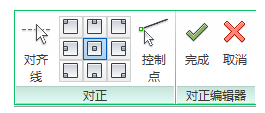
图-3
对齐方式分为九种,分别是“顶部左对齐”、“顶部居中对齐”、“顶部右对齐”、“中间左对齐”、“中间居中对齐”、“中间友对齐”、“底部左对齐”、“底部居中对齐”、“底部右对齐”,软件中以示意图的方式列举出来了。选择需要的对齐方式,然后点选“完成”就可以完成对齐方式的修改了。
下面对比一下顶部居中对齐与默认对齐方式的不同,如(图-4)所示:
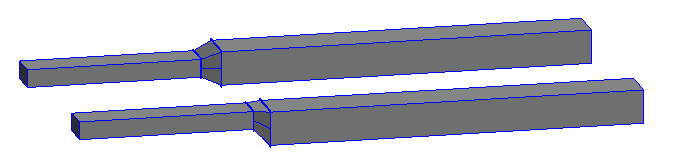
图-4
在选中需要对齐的风管时,会默认以绘制方向首端的风管为对齐的基准,被选为基准的风管处会出现一个红色的箭头,如(图-5)所示:
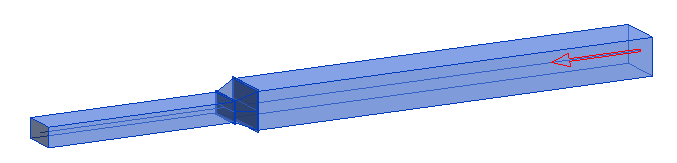
图-5
如果需要更改基准的风管,我们可以点击“控制点”选项,基准风管就会切换到另一端的第一根风管,如(图-6)所示:
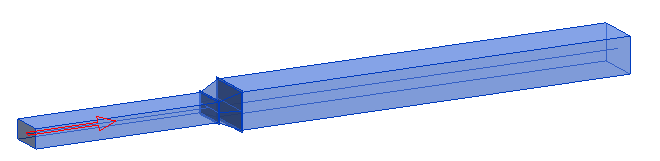
图-6
注意,基准风管只能够为被选中风管的首末两端的风管,不能以中间段段风管作为基准风管。如果有很多连接在一起的风管需要对齐的话,我们可以用一小段一小段对齐的方法。
最后是“对齐线”功能,对齐线为我们提供了一种更为直观的方法,选中需要对齐的风管,点选“对正”,然后点选“对齐线”,基准风管就会出现九条不同方向的基准线,你可以选择其中一条基准线,被选中的基准线将会作为风管对齐的基准。如(图-7)所示:
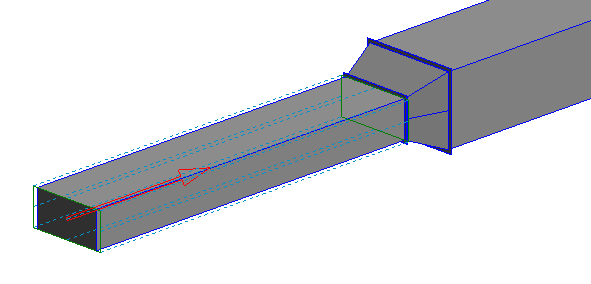
图-7
按照上述方法就是以创建出一个顶对齐的风管系统,如(图-8)所示:
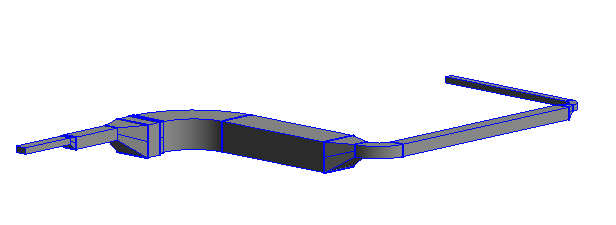
图-8
同理,电缆桥架对齐的方法也与风管一样。如(图-9)所示:
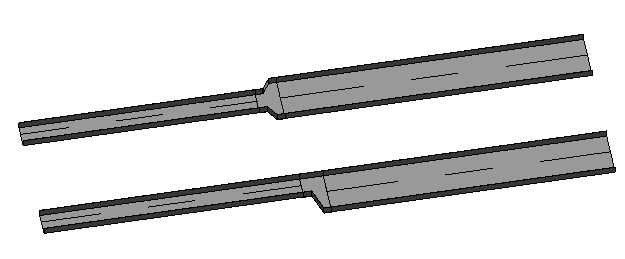
图-9
Revit中文网作为国内知名BIM软件培训交流平台,几十万Revit软件爱好者和你一起学习Revit,不仅仅为广大用户提供相关BIM软件下载与相关行业资讯,同时也有部分网络培训与在线培训,欢迎广大用户咨询。
网校包含各类BIM课程320余套,各类学习资源270余种,是目前国内BIM类网校中课程最有深度、涵盖性最广、资源最为齐全的网校。网校课程包含Revit、Dynamo、Lumion、Navisworks、Civil 3D等几十种BIM相关软件的教学课程,专业涵盖土建、机电、装饰、市政、后期、开发等多个领域。
需要更多BIM考试教程或BIM视频教程,可以咨询客服获得更多免费Revit教学视频。
本文版权归腿腿教学网及原创作者所有,未经授权,谢绝转载。

上一篇:Revit技巧 | revit球体怎么画?在Revit中如何利用体量创建球体、半球体
- Revit技巧 | Revit如何在族构件曲面上贴图
- Revit技巧 | 如何在Revit中调整层高
- Revit技巧 | Revit官方教程:向列表中添加项目样板
- Revit技巧 | 解决方法:revit绘制的墙体显示问题
- Revit技巧 | 如何在Revit设置相应的三维视图的工作平面?
- Revit技巧 | 如何使用Revit导出模板工程量
- Revit技巧 | 如何在Revit中将元素粘贴到不同标高的楼层
- Revit技巧 | Revit中看不见模型是什么原因?如何来解决?
- Revit技巧 | Revit模型怎么导入bim5d?Revit模型导入BIM5D平台的方法步骤教程
- Revit技巧 | 修改Revit中的标高高度
















































